2022 TOYOTA GR86 USB
[x] Cancel search: USBPage 439 of 482

6.1 Grunnleggende bruk...........46
6.1.1 Grunnleggende funksjoner.....46
6.2 Bruke radio................48
6.2.1 AM-radio / FM-radio........48
6.2.2 DAB
*................49
6.3 Bruk av medier..............51
6.3.1 USB-minne.............51
6.3.2 iPod/iPhone.............52
6.3.3 Bluetooth
®-audio..........54
6.3.4AUX.................56
6.3.5 Android Auto
*............57
6.4 Fjernstyring av audiosystemet......58
6.4.1Rattbrytere.............58
6.5 Tips for betjening av det
audiovisuelle systemet..........58
6.5.1 Betjeningsinformasjon.......58
Audio6
45
Page 445 of 482
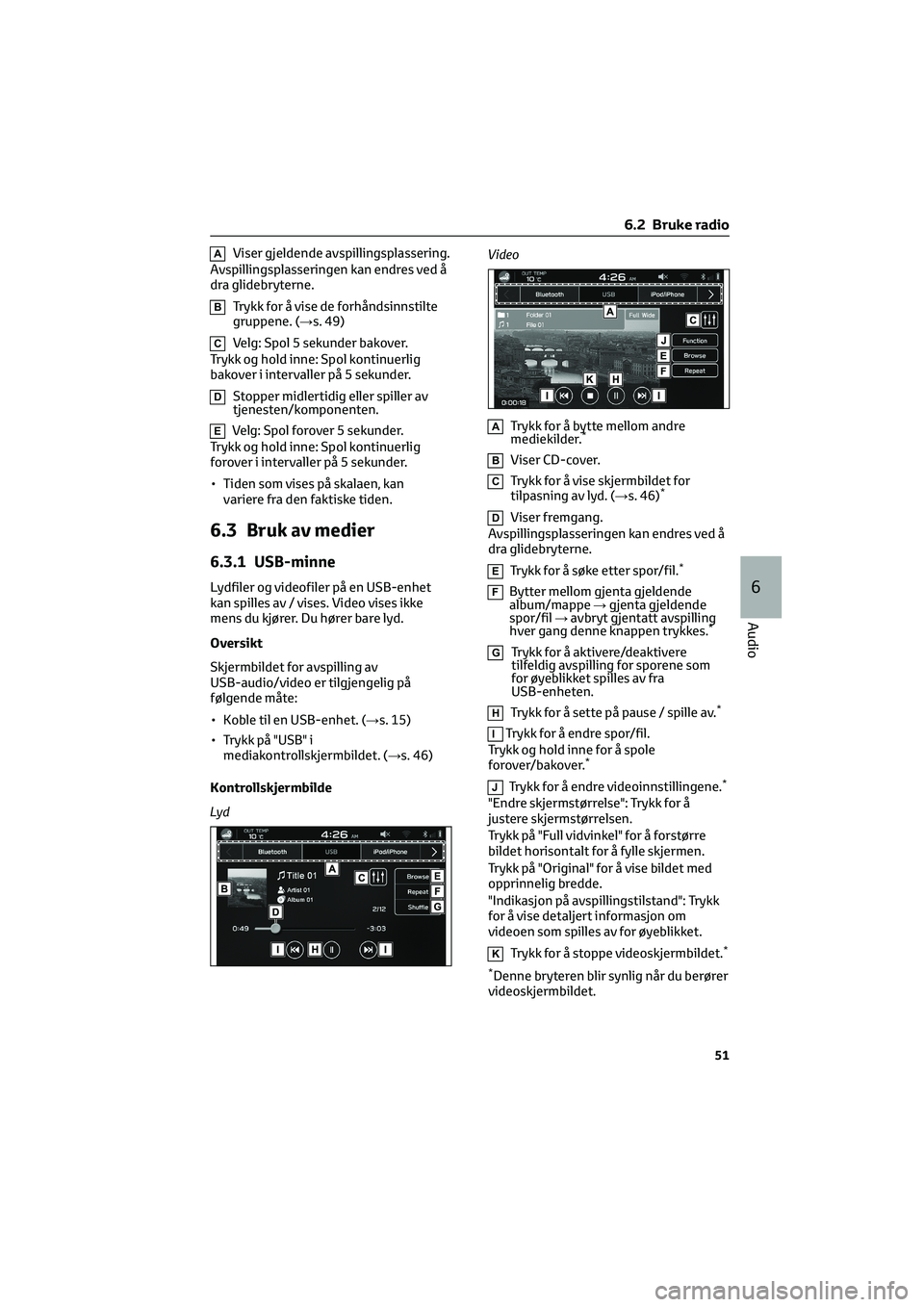
AViser gjeldende avspillingsplassering.
Avspillingsplasseringen kan endres ved å
dra glidebryterne.
BTrykk for å vise de forhåndsinnstilte
gruppene. (→s. 49)
CVelg: Spol 5 sekunder bakover.
Trykk og hold inne: Spol kontinuerlig
bakover i intervaller på 5 sekunder.
DStopper midlertidig eller spiller av
tjenesten/komponenten.
EVelg: Spol forover 5 sekunder.
Trykk og hold inne: Spol kontinuerlig
forover i intervaller på 5 sekunder.
• Tiden som vises på skalaen, kan
variere fra den faktiske tiden.
6.3 Bruk av medier
6.3.1 USB-minne
Lydfiler og videofiler på en USB-enhet
kan spilles av / vises. Video vises ikke
mens du kjører. Du hører bare lyd.
Oversikt
Skjermbildet for avspilling av
USB-audio/video er tilgjengelig på
følgende måte:
• Koble til en USB-enhet. (→s. 15)
• Trykk på "USB" i
mediakontrollskjermbildet. (→s. 46)
Kontrollskjermbilde
LydVideo
ATrykk for å bytte mellom andre
mediekilder.*
BViser CD-cover.
CTrykk for å vise skjermbildet for
tilpasning av lyd. (→s. 46)*
DViser fremgang.
Avspillingsplasseringen kan endres ved å
dra glidebryterne.
ETrykk for å søke etter spor/fil.*
FBytter mellom gjenta gjeldende
album/mappe→gjenta gjeldende
spor/fil→avbryt gjentatt avspilling
hver gang denne knappen trykkes.
*
GTrykk for å aktivere/deaktivere
tilfeldig avspilling for sporene som
for øyeblikket spilles av fra
USB-enheten.
HTrykk for å sette på pause / spille av.*
ITrykk for å endre spor/fil.
Trykk og hold inne for å spole
forover/bakover.
*
JTrykk for å endre videoinnstillingene.*
"Endre skjermstørrelse": Trykk for å
justere skjermstørrelsen.
Trykk på "Full vidvinkel" for å forstørre
bildet horisontalt for å fylle skjermen.
Trykk på "Original" for å vise bildet med
opprinnelig bredde.
"Indikasjon på avspillingstilstand": Trykk
for å vise detaljert informasjon om
videoen som spilles av for øyeblikket.
KTrykk for å stoppe videoskjermbildet.*
*
Denne bryteren blir synlig når du berører
videoskjermbildet.
6.2 Bruke radio
51
6
Audio
Page 446 of 482

Kontrollpanel
AVri for å justere volumet.
Trykk for å dempe det audiovisuelle
systemet.
Trykk og hold for å slå av det audiovisuelle
systemet, og trykk og hold for å slå det på
igjen.
BVri for å bytte spor/fil.
Trykk og hold for å vise skjermbildet for
tilpasning av lyd. (→s. 46)
CTrykk for å bytte spor/fil.
Trykk og hold inne for å spole
forover/bakover.
• Avhengig av enheten eller musikkfilen som spilles av, er det ikke sikkert at
omslaget vises.
ADVARSEL!
• Du må ikke betjene spillerensstyreenheter eller koble til
USB-enheten mens du kjører.
OBS
• La ikke den bærbare spilleren liggeigjen i bilen. Spesielt høye
temperaturer inne i bilen kan skade
den bærbare spilleren
• Ikke trykk på eller bruk unødvendig kraft på den bærbare spilleren mens
den er koblet til, ettersom dette kan
skade den bærbare spilleren eller
terminalen.
• Ikke sett fremmedobjekter inn i utgangen ettersom dette kan skade
den bærbare spilleren eller
terminalen.
6.3.2 iPod/iPhone
Når en iPod/iPhone er koblet til, kan du
spille av iPod/iPhone-musikkfiler. På
denne enheten kan du for eksempel velge
en fil fra en liste eller bytte til modus for
tilfeldig avspilling.
Koble til iPod-en/iPhone-en
1. Koble en iPod/iPhone til USB-porten. (→s. 15)
2. Kontroller bekreftelsesmeldingen og trykk på "Nei".
• Hvis "Ikke vis igjen" er valgt, vises ikke bekreftelsesmeldingen igjen.
Hvis den tilkoblede iPhone-en
gjenkjennes som en Apple
CarPlay-enhet, velger du enheten fra
listen over Apple CarPlay-enheter
for å fjerne avkrysningsmerket.
(→s. 42)
Oversikt
Trykk på "iPod/iPhone" i
mediakontrollskjermbildet. (→s. 46)
Kontrollskjermbilde
Når den ikke er koblet til som en Apple
CarPlay-enhet
6.3 Bruk av medier
52
Page 451 of 482

6.3.5 Android Auto*
*Når koblet til som en Android
Auto-enhet
Audiofiler på en Android Auto-enhet kan
spilles av.
Koble til en Android Auto-enhet
1. Koble en Android Auto-enhet til USB-porten. (→s. 15)
2. Kontroller bekreftelsesmeldingen og trykk på "Ja".
• Hvis "Ikke vis igjen." er valgt, vises ikke bekreftelsesmeldingen igjen. Hvis den
tilkoblede Android-enheten ikke
gjenkjennes som en Android
Auto-enhet, velger du
avkrysningsruten for enheten på
listen over Android Auto-enheter.
(→s. 43)
Oversikt
Trykk på "Android Auto" i
mediakontrollskjermbildet. (→s. 46)
Kontrollskjermbilde
ATrykk for å bytte mellom andre
mediekilder.
BViser CD-cover.
CTrykk for å vise skjermbildet for
tilpasning av lyd. (→s. 46)
DViser fremgang.
ETrykk for å sette på pause / spille av.
FTrykk for å bytte spor. Kontrollpanel
AVri for å justere volumet.
Trykk for å dempe det audiovisuelle
systemet.
Trykk og hold for å slå av det audiovisuelle
systemet, og trykk og hold for å slå det på
igjen.
BVri for å bytte spor.
Trykk og hold for å vise skjermbildet for
tilpasning av lyd. (→s. 46)
CTrykk for å bytte spor.
• Avhengig av enheten eller musikkfilen som spilles av, er det ikke sikkert at
omslaget vises.
ADVARSEL!
• Ikke koble til en smarttelefon ellerbetjen kontrollene under kjøring.
OBS
• Ikke la smarttelefonen ligge igjen ibilen. Spesielt høye temperaturer
inne i bilen kan skade smarttelefonen.
• Ikke trykk på eller bruk unødvendig kraft på smarttelefonen mens den er
koblet til, ettersom dette kan skade
smarttelefonen eller terminalen.
• Ikke sett fremmedobjekter inn i porten ettersom dette kan skade
smarttelefonen eller terminalen.
6.3 Bruk av medier
57
6
Audio
Page 452 of 482

6.4 Fjernstyring av
audiosystemet
6.4.1 Rattbrytere
Betjening med rattbryterne
Enkelte deler av det audiovisuelle
systemet kan styres med rattbryterne.
AVolumkontrollbryter
Modus Bruk/funksjon
VolumTrykk: Volum opp/ned
Trykk og hold: Volum
opp/ned kontinuerlig
BSøkebryter
Modus Bruk/funksjon
AM/FM, DABTrykk: Forhåndsinnstilt
stasjon/tjeneste opp/ned
Trykk og hold inne: Søk
og stopp ved første mot-
tatte stasjon/tjeneste når
bryteren slippes
USB, iPod/
iPhone,
Bluetooth
®-
audio, Apple
CarPlayTrykk: Bytte spor/fil
Trykk og hold: Spole
forover/bakover
Android Auto Trykk: Bytte spor
C"Kilde"-bryter
Modus Bruk/funksjon
AlleTrykk: Slå på det audiovi-
suelle systemet eller bytt
audiokildemodus
Trykk og hold inne: Slå av
det audiovisuelle
systemet
6.5 Tips for betjening av
det audiovisuelle systemet
6.5.1 Betjeningsinformasjon
• Bruk av mobiltelefon inne i eller nær
bilen kan føre til at det kommer støy
fra høyttalerne for det audiovisuelle
systemet du lytter til. Dette indikerer
imidlertid ikke en feil.
OBS
• For å unngå å skade det audiovisuelle
systemet:Vær forsiktig slik at du ikke
søler væske over det audiovisuelle
systemet.
Radio
Vanligvis betyr ikke problemer med
radiomottaket at det er et problem med
radioen. Det er bare et resultat av
forholdene utenfor bilen.
Bygninger eller terreng kan for eksempel
forstyrre FM-mottaket. Kraftlinjer eller
telefonledninger kan forstyrre
AM-signaler. Dessuten har
radiosignalene begrenset rekkevidde. Jo
lenger fra sendestasjonen du befinner
deg, desto svakere vil signalet være.
Dessuten endres mottaksforholdene hele
tiden etter hvert som bilen beveger seg.
Her er noen vanlige mottaksproblemer
som mest sannsynlig ikke indikerer et
problem med radioen.
FM
Signalene blir svake eller varierer:
FM-rekkevidden er vanligvis på ca. 40 km.
Når du befinner deg utenfor dette
området, kan du merke at stasjonen blir
svak eller forsvinner i perioder, noe som
forsterkes jo lenger unna radiosenderen
du er. Lyden virker ofte også forvrengt.
6.4 Fjernstyring av audiosystemet
58
Page 453 of 482
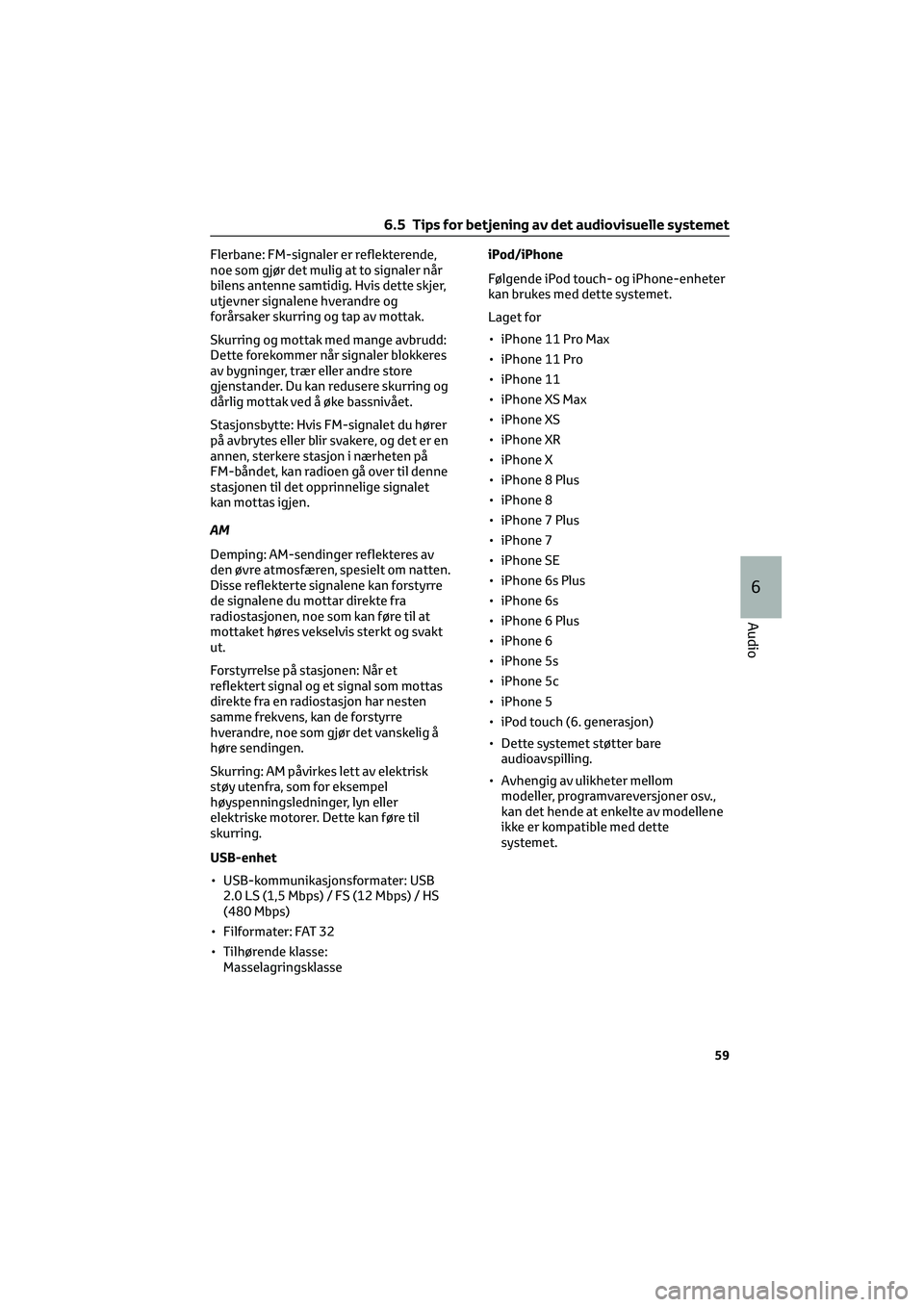
Flerbane: FM-signaler er reflekterende,
noe som gjør det mulig at to signaler når
bilens antenne samtidig. Hvis dette skjer,
utjevner signalene hverandre og
forårsaker skurring og tap av mottak.
Skurring og mottak med mange avbrudd:
Dette forekommer når signaler blokkeres
av bygninger, trær eller andre store
gjenstander. Du kan redusere skurring og
dårlig mottak ved å øke bassnivået.
Stasjonsbytte: Hvis FM-signalet du hører
på avbrytes eller blir svakere, og det er en
annen, sterkere stasjon i nærheten på
FM-båndet, kan radioen gå over til denne
stasjonen til det opprinnelige signalet
kan mottas igjen.
AM
Demping: AM-sendinger reflekteres av
den øvre atmosfæren, spesielt om natten.
Disse reflekterte signalene kan forstyrre
de signalene du mottar direkte fra
radiostasjonen, noe som kan føre til at
mottaket høres vekselvis sterkt og svakt
ut.
Forstyrrelse på stasjonen: Når et
reflektert signal og et signal som mottas
direkte fra en radiostasjon har nesten
samme frekvens, kan de forstyrre
hverandre, noe som gjør det vanskelig å
høre sendingen.
Skurring: AM påvirkes lett av elektrisk
støy utenfra, som for eksempel
høyspenningsledninger, lyn eller
elektriske motorer. Dette kan føre til
skurring.
USB-enhet
• USB-kommunikasjonsformater: USB
2.0 LS (1,5 Mbps) / FS (12 Mbps) / HS
(480 Mbps)
• Filformater: FAT 32
• Tilhørende klasse:
MasselagringsklasseiPod/iPhone
Følgende iPod touch- og iPhone-enheter
kan brukes med dette systemet.
Laget for
• iPhone 11 Pro Max
• iPhone 11 Pro
• iPhone 11
• iPhone XS Max
• iPhone XS
• iPhone XR
• iPhone X
• iPhone 8 Plus
• iPhone 8
• iPhone 7 Plus
• iPhone 7
• iPhone SE
• iPhone 6s Plus
• iPhone 6s
• iPhone 6 Plus
• iPhone 6
• iPhone 5s
• iPhone 5c
• iPhone 5
• iPod touch (6. generasjon)
• Dette systemet støtter bare
audioavspilling.
• Avhengig av ulikheter mellom
modeller, programvareversjoner osv.,
kan det hende at enkelte av modellene
ikke er kompatible med dette
systemet.
6.5 Tips for betjening av det audiovisuelle systemet
59
6
Audio
Page 454 of 482

Filinformasjon
Kodek Beskrivelse Kanaler Beholder/filtype
MPEG-4 AAC LC8–48 kHz samplingfrekvens
8–320 kbps CBR, VBRMono og stereo .m4a, .aac
MPEG-4 HE AAC16–48 kHz samplingfrekvens
8–320 kbps CBR, VBRMono og stereo .m4a, .aac
MPEG-4 HE AAC
v216–48 kHz samplingfrekvens
8–320 kbps CBR, VBRMono og stereo .m4a, .aac
MP38–48 kHz samplingfrekvens
8–320 kbps CBR, VBRMono, stereo og
tilkoblet.mp3
WMA2/7/8/
9/9.1/9.216–48 kHz samplingfrekvens
8–320 kbps CBR, VBRMono og stereo .wma
PCMWAVE8000, 16000 og 44100 Hz samp-
lingfrekvens
8 bit og 16 bitMono og stereo .wav
FLAC44,1 kHz, 48 kHz, 88,2 kHz,
96 kHz, 176,4 kHz, 192 kHz samp-
lingfrekvens
16 bit og 24 bitMono og stereo .flac
ALAC44,1 kHz, 48 kHz, 88,2 kHz,
96 kHz, 176,4 kHz, 192 kHz samp-
lingfrekvens
16 bit og 24 bitMono og stereo .m4a
• Spilleren er kompatibel med VBR
(variabel bithastighet).
• MP3 (MPEG Audio Layer 3), WMA
(Windows Media Audio) og AAC
(Advanced Audio Coding) er
audiokomprimeringsstandarder.
• Dette systemet kan spille av
AAC/AAC+ v2-/MP3-/WMA-filer på
USB-enheter og Bluetooth
®-enheter.
• Når du gir en AAC/AAC+
v2-/MP3-/WMA-fil navn, må du legge
til riktig filtype (.mp3/.wma/.m4a).
• Dette systemet spiller av filtypen
.mp3/.wma/.m4a som AAC/AAC+
v2-/MP3-/WMA-filer. Hvis du vil
unngå støy og avspillingsfeil, må du
bruke riktig filtype.
• MP3-filer er kompatible med ID3 Tag
versjon 1.0-, versjon 1.1-, versjon 2.2-
og versjon 2.3-formater. Dette
systemet kan ikke vise mappenavn,
filnavn og artistnavn i andre formater.
• WMA-/AAC-filer kan inneholde en
WMA-/AAC-kode som brukes på
samme måte som en ID3-kode.WMA-/AAC-koder inneholder
informasjon som filnavn og
artistnavn.
• Dette systemet kan spille av AAC-filer
som er kodet av iTunes.
• Lydkvaliteten på MP3-/WMA-filer vil
generelt være bedre med høyere
bithastigheter. For å oppnå en
lydkvalitet på akseptabelt nivå
anbefales det å bruke USB-enheter
med en bithastighet på minst
128 kbps.
• m3u-spillelister er ikke kompatible
med audioenheten.
• Formatene MP3i (MP3 interaktiv) og
MP3PRO er ikke kompatible med
audioenheten.
• Når du spiller av filer som er innspilt
som VBR-filer (variabel bithastighet),
vises ikke spilletiden riktig hvis du
spoler forover eller bakover.
• Det er ikke mulig å kontrollere mapper
som ikke inneholder AAC/AAC+
v2-/MP3-/WMA-filer.
6.5 Tips for betjening av det audiovisuelle systemet
60
Page 455 of 482
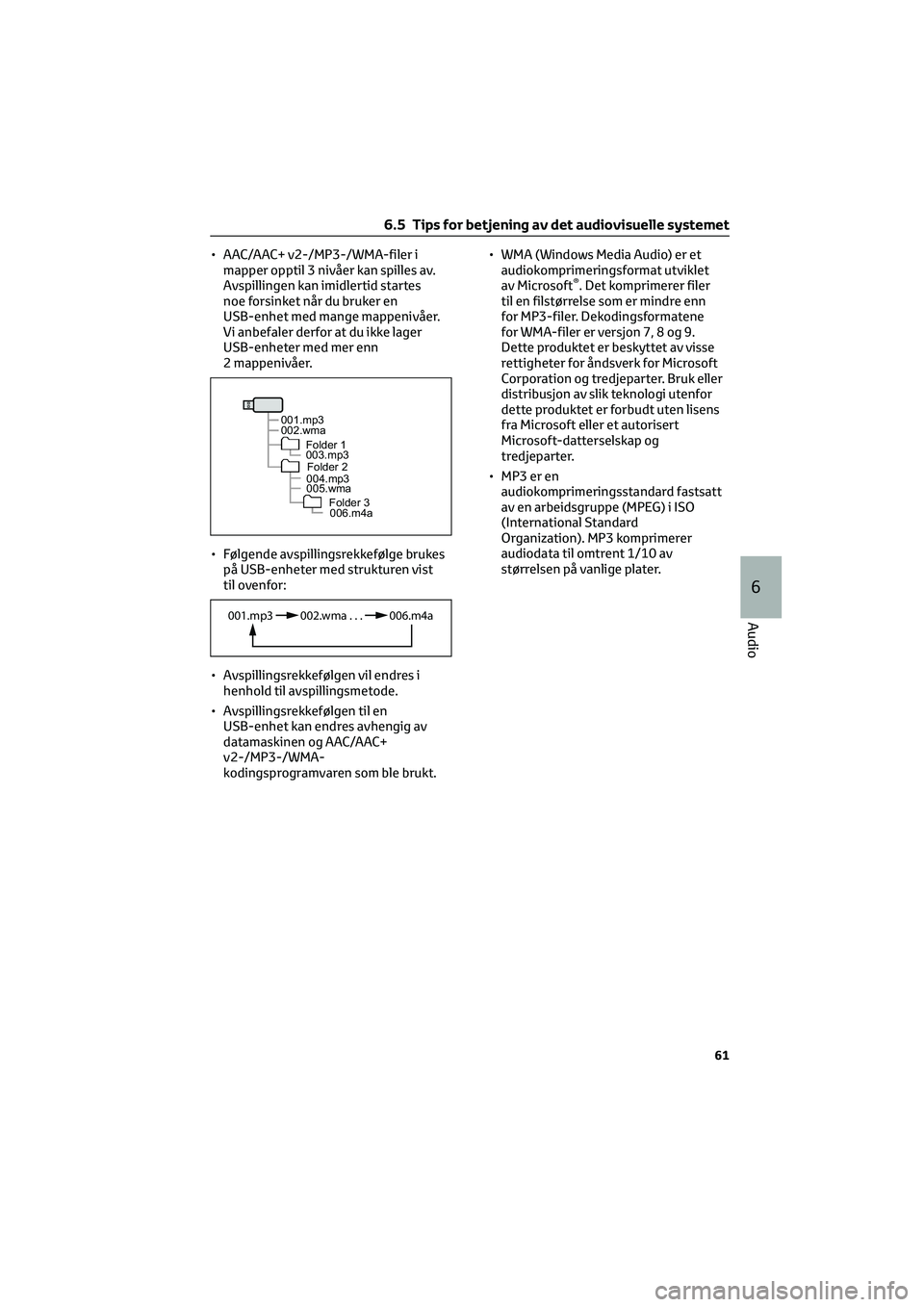
• AAC/AAC+ v2-/MP3-/WMA-filer i
mapper opptil 3 nivåer kan spilles av.
Avspillingen kan imidlertid startes
noe forsinket når du bruker en
USB-enhet med mange mappenivåer.
Vi anbefaler derfor at du ikke lager
USB-enheter med mer enn
2 mappenivåer.
• Følgende avspillingsrekkefølge brukes
på USB-enheter med strukturen vist
til ovenfor:
• Avspillingsrekkefølgen vil endres i
henhold til avspillingsmetode.
• Avspillingsrekkefølgen til en
USB-enhet kan endres avhengig av
datamaskinen og AAC/AAC+
v2-/MP3-/WMA-
kodingsprogramvaren som ble brukt.• WMA (Windows Media Audio) er et
audiokomprimeringsformat utviklet
av Microsoft
®. Det komprimerer filer
til en filstørrelse som er mindre enn
for MP3-filer. Dekodingsformatene
for WMA-filer er versjon 7, 8 og 9.
Dette produktet er beskyttet av visse
rettigheter for åndsverk for Microsoft
Corporation og tredjeparter. Bruk eller
distribusjon av slik teknologi utenfor
dette produktet er forbudt uten lisens
fra Microsoft eller et autorisert
Microsoft-datterselskap og
tredjeparter.
• MP3 er en
audiokomprimeringsstandard fastsatt
av en arbeidsgruppe (MPEG) i ISO
(International Standard
Organization). MP3 komprimerer
audiodata til omtrent 1/10 av
størrelsen på vanlige plater.
001.mp3
002.wma
Folder 1
003.mp3
Folder 2
004.mp3
005.wma
Folder 3
006.m4a
001.mp3 002.wma . . . 006.m4a
6.5 Tips for betjening av det audiovisuelle systemet
61
6
Audio